Benq GW2750HM: Устранение неполадок
Устранение неполадок: Benq GW2750HM

Устранение неполадок
Часто задаваемые вопросы
Изображение размыто:
Инструкции см. на компакт-диске в разделе "Регулировка разрешения экрана",
затем выберите правильное разрешение, частоту обновления и настройте
монитор в соответствии с приведенными инструкциями.
Вы используете удлинительный кабель VGA?
Проверьте работу монитора без удлинительного кабеля. Теперь изображение
сфокусировано? Если нет, оптимизировать изображение можно, выполнив
инструкции, приведенные в разделах "Регулировка частоты обновления экрана"
и "Регулировка разрешения экрана". Обычной причиной возникновения
размытости являются потери в удлинительных кабелях. Для минимизации
потери сигнала используйте высококачественный удлинительный кабель или
кабель со встроенным усилителем.
Размытое изображение наблюдается только при разрешении, значение
которого меньше физического (максимального) разрешения?
Инструкции см. на компакт-диске в разделе "Регулировка разрешения экрана".
Установите значение разрешения, равное физическому разрешению монитора.
Наблюдаются дефекты элементов изображения:
Одна или несколько точек на экране постоянно отображаются черными или
белыми, либо постоянно имеют красный, зеленый, синий или другой цвет.
• Очистите ЖК-экран.
• Включите и выключите питание.
• Эти пикселы, которые либо постоянно светятся, либо не поджигаются, этот
дефект типичен для ЖК-технологии.
Искаженные цвета изображения:
Изображение имеет желтый, голубой или розовый оттенок.
Выберите MENU > ИЗОБРАЖЕНИЕ > Цвет > Сбросить Цвет, затем в
диалоговом окне “ВНИМАНИЕ!” выберите вариант “ДА”, чтобы сбросить все
настройки цвета в стандартные заводские значения.
Если цвета изображения, а также цвет экранного меню искажены, вероятно,
один из трех основных цветов отсутствует во входном сигнале. Проверьте
разъемы сигнального кабеля. Если какой-либо из выводов разъемов погнут или
поврежден, обратитесь за помощью к продавцу монитора.
На экране отсутствует изображение:
Индикатор монитора горит зеленым цветом?
Если светодиодный индикатор горит зеленым цветом и на экране отображается
сообщение “Режим не поддерживается”, это означает, что
был установлен
Режим отображения, который не поддерживается данным монитором.
Установите поддерживаемый режим экрана. Прочтите раздел "Настройка
Режим отображения", нажав ссылку "Регулировка разрешения экрана" экрана.
39 Устранение неполадок
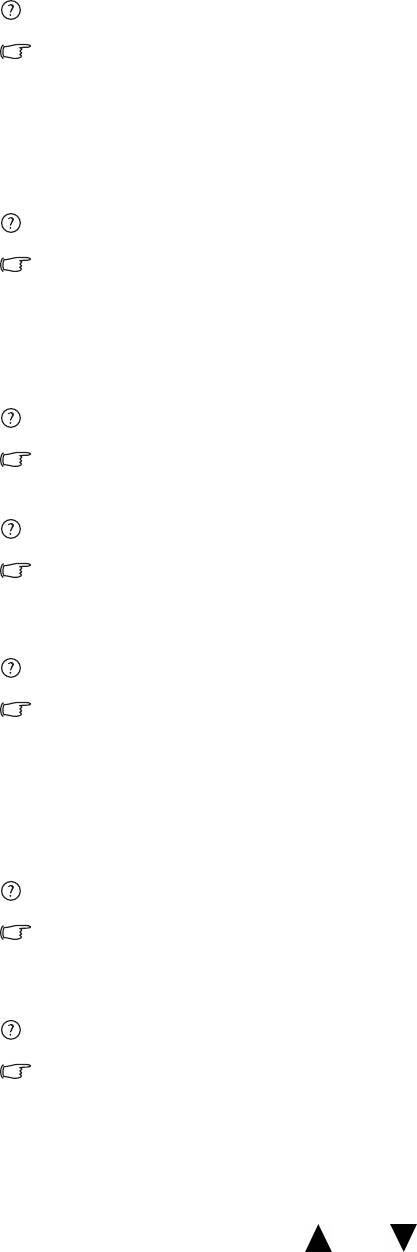
У статического изображения на экране видна слабая тень:
• Используя функцию управления питанием, задайте для компьютера и
монитора включение режима энергосбережения ("спячки") по прошествии
определенного периода бездействия.
• Для предотвращения эффекта остаточного изображения используйте
экранную заставку.
Индикатор монитора горит оранжевым цветом?
Если индикатор горит оранжевым цветом, включен режим управления
питанием. Нажмите клавишу на клавиатуре компьютера или подвиньте мышь.
Если это не даст результата, проверьте разъемы сигнального кабеля. Если
какой-либо из выводов разъемов погнут или поврежден, обратитесь за
помощью к продавцу монитора.
Индикатор монитора не светится?
Проверьте наличие напряжения питания в сетевой розетке, ее исправность, а
также состояние выключателя питания.
Изображение искажено, мигает или мерцает:
Инструкции см. на компакт-диске в разделе "Регулировка разрешения экрана",
затем выберите правильное разрешение, частоту обновления и настройте
монитор в соответствии с приведенными инструкциями.
На мониторе настроено исходное разрешение, но изображение искажено.
Когда на мониторе выбрано исходное разрешение, изображение, передаваемое
некоторыми источниками видеосигнала, может быть искажено или растянуто.
Для просмотра изображения с любых источников с максимально высоким
качеством можно использовать функцию "Режим отображения" и выбрать
формат, подходящий для используемого источника видеосигнала. Подробные
сведения см. в разделе Режим отображения vна стр.32.
Изображение смещено в одном направлении:
Инструкции см. на компакт-диске в разделе "Регулировка разрешения экрана",
затем выберите правильное разрешение, частоту обновления и настройте
монитор в соответствии с приведенными инструкциями.
Органы управления экр. меню недоступны:
• Чтобы после блокировки снова разблокировать регуляторы экранного меню,
нажмите клавишу “MENU” и удерживайте ее нажатой в течение 15 секунд,
чтобы открыть элемент меню “Блокир. экр. меню” и в нем выбрать нужный
вариант.
• Другой способ: в меню “Настр. экр. меню” войти в подменю “Блокир. экр. меню”
и с помощью клавиш или выбрать “НЕТ” (Меню Система) и получить
доступ ко всем органам управления экранного меню.
40 Устранение неполадок

Не выдается звук через встроенные динамики (для моделей с динамиками):
• Проверьте правильность подключения к разъему "Линейный вход".
• Увеличьте громкость (возможно, звук отключен или установлен на слишком
низкий уровень).
• Отключите наушники и/или внешние динамики. (Если они подключены к
монитору, то вывод звука через встроенные динамики автоматически
отключается.)
Не выдается звук через подключенные внешние динамики (для моделей с
динамиками):
• Отключите наушники (если они подключены к монитору).
• Проверьте правильность подключения к разъему "Линейный выход".
• Если питание на внешние динамики подается через USB, то проверьте
правильность их USB-подключения.
• Увеличьте громкость внешних динамиков (возможно, звук отключен или
установлен на слишком низкий уровень).
Нужна дополнительная помощь?
Если приведенные инструкции не позволили устранить неполадку, обратитесь к
поставщику оборудования либо в сервисную службу изготовителя (по адресу
электронной почты Support@BenQ.com).
41 Устранение неполадок






